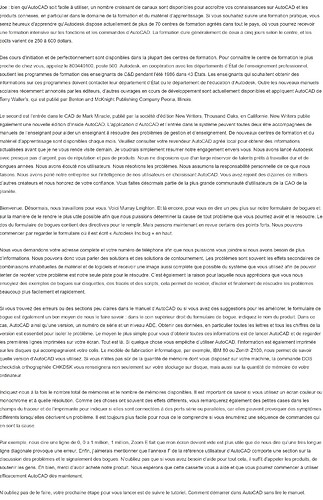En juillet 1986, Autodesk, Inc. a lancé la version 2.5 d’AutoCAD. Il s’agissait d’une nouvelle version majeure, la première après l’introduction en bourse de la société en mai 1985.
Dans AutoCAD 2.5, John Walker, fondateur d’Autodesk, a décidé de renforcer la relation avec ses clients, un point essentiel pour lui, en incluant une cassette audio avec chaque produit livré, dans laquelle les chefs de service d’Autodesk accueilleraient personnellement le client dans la communauté des utilisateurs d’AutoCAD, l’accompagneraient tout au long du processus de démarrage du produit, lui expliqueraient comment signaler les problèmes et obtenir de l’aide, et participeraient à l’amélioration du produit pour eux-mêmes et pour tous les autres clients.
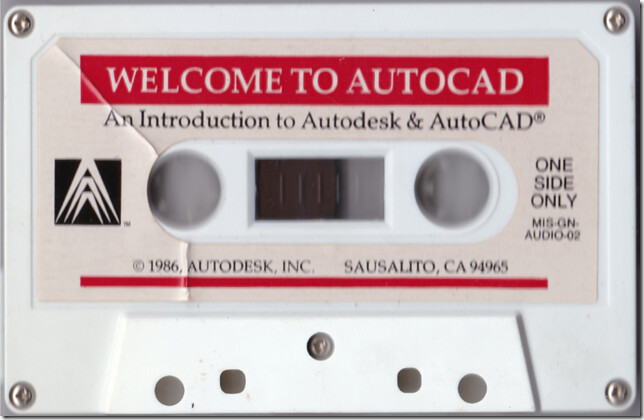
Credit: Shaan Hurley
Shaan Hurley, créateur du blog « Between the Lines » d’Autodesk et conservateur des souvenirs historiques d’Autodesk, a découvert une copie de cette cassette audio et l’a convertie en un fichier MP3.
En voici ci-dessous la transcription en texte et en français :
Bonjour, je suis John Walker, président d’Autodesk Incorporated. Nous avons rassemblé cette cassette pour vous aider à démarrer. En pensant à vous lorsque vous apprenez et maîtrisez AutoCAD, vous découvrirez qu’il offre la puissance d’un système de CAO d’un million de dollars sur votre ordinateur. Avant d’entrer dans le vif du sujet, je voudrais d’abord vous remercier d’avoir choisi AutoCAD.
Vous avez dépensé votre argent durement gagné pour le produit de notre travail et nous prenons cela très au sérieux. Nous sommes privilégiés par votre choix d’AutoCAD, un outil clé que vous utilisez dans votre travail, car vous allez investir votre temps précieux pour apprendre AutoCAD et l’appliquer à votre travail. Nous allons faire tout notre possible pour vous fournir le meilleur produit possible. Nous considérons votre choix d’AutoCAD comme le début d’un partenariat de travail car AutoCAD n’est pas un produit immuable comme une machine à dessiner.
Depuis l’introduction d’AutoCAD en 1982, nous n’avons cessé de le mettre à jour et d’y ajouter de nouvelles fonctionnalités. Chaque année, nous mettons plus de 20 années-hommes de travail dans AutoCAD. En envoyant l’accusé de réception de la licence, vous ouvrez un canal de communication à double sens avec nous. Nous vous tiendrons informés des mises à jour des produits et du nouveau support matériel. Nous serons à l’écoute de vos réactions et suggestions et nous vous aiderons à résoudre les problèmes que vous pourriez rencontrer avec AutoCAD. Nous sommes là pour le long terme.
Nous sommes là quand vous avez besoin de nous.
J’aimerais vous présenter Bill Manser. Bill est responsable du support produit. Lorsque vous appelez pour une question sur AutoCAD, le groupe de Bill répond à votre question.
Autodesk s’engage à soutenir nos produits. Nous formons nos revendeurs agréés à l’installation d’AutoCAD, à la configuration du matériel que vous utilisez et à la réponse aux questions que se posent de nombreux utilisateurs pour démarrer avec le logiciel. Mais la responsabilité ultime du soutien de ce paquet est avec nous et nous nous félicitons de cette tâche. Tout d’abord, permettez-moi de vous demander de faire quelque chose de très important en ce moment. Si votre revendeur ne s’en occupe pas encore, veuillez obtenir l’accusé de réception de la licence dans le paquet, le remplir et le mettre dans votre pile pour l’envoyer par la poste.
C’est vraiment très important pour nous et pour vous. Si vous n’envoyez pas la carte, il n’y a aucun moyen de vous informer des mises à jour du paquet. Support de nouveaux matériels ou de tout bogue que nous trouverons et que nous corrigerons gratuitement. Mais le plus important, c’est que nous ne pouvons pas vous fournir d’assistance, à moins que la reconnaissance de votre licence ne figure dans notre base de données. Nous n’avons pas été bombardés de courrier indésirable. Nous ne vendons pas nos listes de diffusion. Alors, s’il vous plaît, arrêtez cette cassette.
Remplissez la fiche et reprenez la bande. Je vous remercie. Lorsque nous recevrons votre carte, nous vous enverrons une confirmation que vous êtes un utilisateur enregistré d’AutoCAD sous la forme d’un abonnement gratuit au projet final. Notre lettre d’information aux utilisateurs d’AutoCAD. De plus, nous vous enverrons un modèle de lexan en taille réelle et un bonus. Celui-ci contient de nombreuses routines Lisp et plusieurs nouveaux dessins. Si vous avez une question sur AutoCAD, vous pouvez d’abord la poser à votre revendeur.
Votre revendeur est notre soutien de première ligne pour le produit et peut souvent vous aider mieux que nous ne pouvons le faire au bout d’une ligne téléphonique. Si vous le faites, il peut vous aider. Il vous donnera notre numéro de support produit. Nos lignes sont ouvertes de 6h30 à 17h, heure du Pacifique. Nous recevons le plus d’appels entre 9h et 15h. Si vous appelez en dehors de ces heures, vous risquez moins de devoir attendre. Si vous avez un problème avec le paquet, consultez l’annexe F et un manuel.
Il vous indique les informations dont nous avons besoin pour résoudre un problème. Si vous le jugez nécessaire, appelez-nous. N’oubliez pas de demander une assistance sur le produit et d’avoir votre numéro de téléphone portable à portée de main, car il s’agit d’une condition préalable à l’assistance. Autre source d’information, Autodesk est en ligne avec l’ouverture du forum Autodesk sur le service d’information CompuServe. En tant que leader mondial de la conception assistée par ordinateur (CAO), Autodesk est également la seule entreprise de CAO à proposer des services sur Compuserve. Le formulaire est destiné à ouvrir la communication relative à Autodesk entre toutes les parties.
La participation active de tous les utilisateurs sous quelque forme que ce soit est le meilleur moyen pour nous d’atteindre cet objectif. Vous pouvez trouver des informations sur les produits AutoCAD, les logiciels tiers, le marketing, les actualités, l’éducation et la formation et nos utilisateurs internationaux. Vous pouvez devenir membre de Compuserve et faire partie du plus grand groupe d’utilisateurs d’Autodesk au monde. Il suffit d’appeler le 8008488990 et de vous inscrire une fois que vous êtes membre. Il suffit de taper « Go Autodesk ». Merci, Bill. Ensuite, j’aimerais vous présenter Maury Layton, directeur de l’assurance qualité chez Autodesk.
Le service de Maury est chargé de tester tous nos produits, de suivre les problèmes des utilisateurs et de résoudre tous les problèmes signalés. Lorsque vous avez affaire à un programme aussi vaste qu’AutoCAD, la qualité est une préoccupation constante. Les utilisateurs peuvent rencontrer des problèmes avec le logiciel. Certains de ces problèmes sont des malentendus sur la façon d’utiliser le logiciel et nous nous efforçons de mettre à jour nos manuels pour les éviter. Certains problèmes se posent pour faire fonctionner le matériel avec AutoCAD. C’est pourquoi nous avons un laboratoire ici à Sausalito avec tous les ordinateurs et la plupart des périphériques énumérés dans votre guide d’installation.
Et nous testons en permanence. Nous disposons d’un groupe formé qui vérifie en permanence l’intégrité du produit avant de vous le remettre et qui analyse les produits retournés pour s’assurer que le colis que vous recevrez sera parfait. Il arrive que les disques contenus dans votre colis soient illisibles en raison d’une sorte de dommage magnétique ou physique. Il arrive même qu’ils soient mal emballés. Enfin, il y a les bogues logiciels. Oui, votre copie d’AutoCAD comporte des bogues. Il y a aussi les bogues dans tous les autres logiciels que vous possédez.
Contrairement à de nombreuses entreprises qui considèrent votre achat comme une affaire conclue, nous nous engageons à corriger les bogues, à résoudre les problèmes et à vous tenir au courant de l’évolution de votre logiciel AutoCAD. Vous trouverez un rapport de bogue car nous sommes peut-être la seule entreprise à l’appeler ainsi. Si vous avez un problème, adressez-vous à votre revendeur. S’il n’est pas en mesure de vous aider, vous pouvez appeler le groupe de Bill Mansour et expliquer le problème à un analyste du support produit qui se fera un plaisir de remplir un formulaire de rapport de bogue si c’est ce que vous avez rencontré.
Vous pouvez aussi le remplir vous-même et nous l’envoyer par la poste. A l’ordre de, « rapport de bogue ». N’oubliez pas que nous voulons que vous utilisiez AutoCAD. Nous préférons connaître un problème que vous rencontrez avec AutoCAD et le résoudre plutôt que d’être frustrés par un produit qui ne fonctionne pas pour vous. Je reviendrai à la fin de la cassette pour vous expliquer comment remplir le formulaire si vous avez un problème. Merci, Maury. Comme je l’ai dit, nous sommes déterminés à maintenir AutoCAD à l’avant-garde de chaque nouvelle version d’AutoCAD.
Ses capacités à vous aider dans votre travail. Eric Lyons est directeur de la gestion des produits chez Autodesk. Le département d’Eric est responsable de la conception globale d’AutoCAD. Le groupe d’Eric décide de ce que fait AutoCAD et des nouvelles fonctionnalités qui y sont ajoutées. Eric: AutoCAD a commencé comme un programme de dessin bidimensionnel très basique. Aujourd’hui, de plus en plus de gens le comparent aux systèmes de CAO basés sur des ordinateurs centraux et des mini-ordinateurs et trouvent AutoCAD supérieur. Nous avons travaillé très dur pour y parvenir. Mais une grande partie du crédit repose sur des utilisateurs comme vous.
Depuis 1982, nous avons mis en œuvre plus de 300 nouvelles fonctionnalités et AutoCAD est une réponse directe aux demandes des utilisateurs. Notre liste de demandes est notre programme de développement. Quand nous disons que nous sommes dirigés par le marché, sommes-nous vraiment mesquins? Est-ce que nous travaillons pour vous ? Si vous trouvez que vous avez besoin de faire quelque chose qu’AutoCAD ne fait pas, faites-le nous savoir en m’envoyant une lettre. Il y a peut-être déjà un moyen de le faire. Et nous pouvons vous dire que vous avez peut-être trouvé quelque chose que nous avons négligé et sur lequel nous devrions travailler.
Nous ne réussissons qu’en continuant à répondre à vos besoins. Parlez-nous. Contrairement à presque tous les autres progiciels de CAO pour micro-ordinateurs, AutoCAD a été conçu pour être un progiciel à architecture ouverte. Cela signifie que dès le début, nous avons fourni toutes les informations nécessaires aux autres pour construire des produits basés sur AutoCAD. Nous savions que nous ne pouvions pas résoudre tous les problèmes, alors nous avons encouragé et soutenu d’autres personnes à développer des produits pour les résoudre. David KALISH est responsable du programme d’applications AutoCAD. Autodesk publie un catalogue d’applications qui répertorie plus de 250 produits qui fonctionnent avec AutoCAD.
Ce catalogue est disponible auprès de votre revendeur AutoCAD agréé. Ces programmes vont des menus génériques des tablettes aux post-processeurs d’analyse sophistiqués et couvrent un large éventail de domaines d’application tels que l’ingénierie architecturale, le génie civil, l’ingénierie électrique et même l’éclairage théâtral. Si vous développez un programme que vous souhaitez vendre à d’autres utilisateurs d’AutoCAD, nous pourrons peut-être vous aider. Si vous achetez un des produits du catalogue. Faites-nous savoir ce que vous en pensez au dos du catalogue ou des formulaires permettant de dresser la liste des produits que vous développez et des formulaires conçus pour les commentaires sur les produits que vous achetez.
Le programme Autodesk Applications a mobilisé des centaines d’entreprises et des milliers d’individus créatifs pour créer des applications destinées à résoudre des problèmes. Notre programme d’applications fait partie intégrante du service Autodesk que nous vous proposons. Voyez. Autodesk se construit sur la force de ses concessionnaires. Dick Cunio est à la tête des opérations des concessionnaires. Votre revendeur local agréé AutoCAD est l’acteur clé de votre collaboration avec nous. Votre concessionnaire est local, a été formé à l’utilisation d’AutoCAD et travaille avec nous pour vous tenir au courant.
Le recours à des distributeurs locaux pour la vente et l’installation d’AutoCAD vous permet d’avoir une représentation locale pour une installation réussie de notre produit. La réussite des installations est un objectif numéro un chez Autodesk, et c’est la raison pour laquelle nos concessionnaires locaux sont tenus de suivre des cours de formation technique chaque année. Nous sommes convaincus que des liens de communication solides entre Autodesk, le concessionnaire local, et vous permettront d’utiliser au mieux le produit AutoCAD. Si votre concessionnaire ne vous apporte pas le soutien dont vous avez besoin, veuillez nous le faire savoir.
De plus, si votre dealer a été particulièrement utile, nous aimerions le savoir également. En travaillant avec AutoCAD, vous trouverez probablement que vous faites des choses fascinantes avec ce logiciel. De nombreux utilisateurs nous ont contactés pour nous faire part de leurs applications innovantes de notre produit et nous avons travaillé avec eux dans le cadre de promotions conjointes. Sandy Bolton est à la tête de notre effort de communication marketing. Sandy : nos clients ont trouvé un trésor englouti avec AutoCAD. Ils ont conçu l’éclairage théâtral pour la tournée de Jackson. Ils conçoivent des bobsleigh pour les Jeux olympiques de 1988 ; des lentilles de contact, des plateformes pétrolières de la mer du Nord, des vitraux, des caméras de cinéma, des tuyaux d’incendie, des ascenseurs et même des voiliers pour la Coupe de l’Amérique.
Derrière chaque dessin de suivi, il y a une histoire. Nous sommes ici pour raconter ces histoires. Lorsque vous faites quelque chose avec AutoCAD, faites-le nous savoir. Nous pourrons peut-être raconter votre histoire et vous aider à encourager votre entreprise. Dans nos promotions, votre candidature ne doit pas non plus être exotique. Notre engagement est envers les concepteurs des écrous et des boulons qui composent le monde réel, que vous conceviez un engrenage, une maison, une puce ou une carte. Nous sommes intéressés par ce que vous faites.
Faites-le nous savoir. Avec le retour de votre contrat de licence, Autodesk vous enverra une copie trimestrielle de Final Draft, un bulletin d’information contenant des conseils, des histoires, des idées et des anecdotes sur la façon dont les autres utilisent AutoCAD. Lorsque vous possédez AutoCAD, vous vous associez à des milliers de personnes comme vous par le biais de bulletins d’information, de groupes d’utilisateurs et de réseaux actifs. Vous pouvez vous appuyer sur une grande expérience. Nous vous encourageons à profiter de cette opportunité. Le département de génie logiciel d’Autodesk est responsable du développement, de la maintenance et de la documentation d’AutoCAD.
Duff Kurland, de l’ingénierie logicielle, vous guidera à travers le manuel AutoCAD. Duff : ainsi que les disques contenant le logiciel AutoCAD. Vous devriez trouver un grand manuel de référence AutoCAD et plusieurs manuels plus petits, y compris un guide d’installation et une référence pour les programmeurs AutoLISP pour quatre-vingt-trois versions et un court tutoriel. Ce grand manuel est un guide de référence détaillant toutes les fonctionnalités d’AutoCAD, y compris toutes les fonctionnalités de l’extension de dessin avancé ou des paquets ADE. Les fonctionnalités optionnelles sont clairement indiquées dans le texte. Si vous n’avez pas les paquets ADE, vous pouvez facilement sauter ces sections en lisant le manuel.
Nous constatons que la plupart des utilisateurs achètent les paquets ADE, nous avons donc évité d’imprimer des manuels séparés pour eux. Lorsque vous avez reçu le logiciel AutoCAD pour la première fois, nous vous suggérons de parcourir le manuel de référence, mais ne faites pas encore très attention aux détails. Utilisez cette analyse pour vous familiariser avec l’organisation du manuel et avec les méthodes générales d’interface avec AutoCAD. Vous pourrez ensuite revenir en arrière et reprendre les détails. Le manuel de référence est épais et détaillé, mais ne vous laissez pas intimider par lui.
Il n’est pas nécessaire de tout maîtriser dans le manuel pour commencer à utiliser AutoCAD. Le petit tutoriel que nous vous avons fourni vous aidera à le faire après avoir écouté cette cassette. Les tutoriels devraient être votre prochaine étape. Jetons un rapide coup d’œil au guide d’installation. Comme vous pouvez le voir, il est écrit en fonction de votre ordinateur spécifique. Le chapitre 1 énumère les équipements nécessaires pour faire fonctionner AutoCAD. Assurez-vous que vous disposez de l’équipement adéquat avant d’essayer d’utiliser AutoCAD pour activer certaines de ses fonctionnalités. Vous utiliserez des touches de fonction spéciales sur votre clavier. AutoCAD fonctionne sur une multitude d’ordinateurs et ils ont tous des noms et des emplacements différents pour leurs touches de fonction spéciales. C’est pourquoi, dans le manuel de référence principal, nous évitons soigneusement de désigner ces clés par leur nom. Nous parlons simplement de leurs fonctions dans AutoCAD. Par exemple, on peut dire qu’il faut appuyer sur la touche de curseur rapide pour activer une fonction d’AutoCAD. Votre ordinateur n’est sans doute pas équipé d’un bouton portant l’étiquette « curseur rapide ». Le chapitre 2 du guide d’installation vous indiquera donc quelle touche de votre clavier a été affectée à cette fonction dans AutoCAD.
Le chapitre 2 énumère également toutes les exceptions spécifiques au matériel par rapport aux informations contenues dans le manuel de référence principal. Le chapitre 3 décrit le contenu des disques publiés par AutoCAD et les étapes à suivre pour installer AutoCAD sur votre ordinateur. Les autres chapitres énumèrent les écrans vidéo, les traceurs numériques et les traceurs d’imprimante pris en charge par AutoCAD sur votre ordinateur. Lisez les sections relatives aux appareils dont vous disposez et assurez-vous de suivre les instructions pour obtenir les réglages et le câblage appropriés des interrupteurs. La plupart des problèmes rencontrés avec AutoCAD sont dus à un mauvais câblage ou à un mauvais réglage des commutateurs.
Feuilletons maintenant le manuel de référence pour nous familiariser avec son organisation plutôt que de présenter les caractéristiques par ordre alphabétique. Nous les avons regroupées en domaines fonctionnels et nous essayons de présenter ces domaines de manière aussi logique que possible. Chaque chapitre s’appuie sur les concepts et les techniques décrits dans les chapitres précédents. Le premier chapitre présente un aperçu général des capacités d’AutoCAD et introduit certains concepts et une terminologie que vous rencontrerez tout au long du manuel. Et tout en utilisant AutoCAD, que vous ayez ou non utilisé un système de CAO auparavant.
Veuillez lire ce chapitre pour vous assurer que vous et AutoCAD parlez la même langue. Le chapitre deux commence à creuser dans les rouages d’AutoCAD. Nous décrivons ici comment démarrer AutoCAD et comment sélectionner une tâche dans son menu principal pour effectuer des opérations telles que la création d’un nouveau dessin, la modification d’un dessin existant et le traçage et le dessin de chacune des tâches décrites dans ce chapitre. L’essentiel du chapitre 2 décrit la manière dont vous donnez des ordres, entrez des coordonnées et des paramètres et sélectionnez des objets à éditer.
En utilisant le clavier, vous pointez l’appareil et les différents menus. Vous trouverez également un bref résumé de toutes les commandes AutoCAD ici. Passons maintenant au chapitre 3 du manuel de référence. Au début de ce chapitre, nous décrivons en détail toutes les commandes connues par AutoCAD pendant l’édition. Ce chapitre traite de quelques commandes de base, notamment l’aide et les commandes permettant de sauvegarder votre dessin et de revenir au menu principal. Le chapitre 4 décrit toutes les commandes permettant de dessiner des objets tels que des lignes, des arcs, des cercles et du texte.
Le texte peut être dessiné sous n’importe quel angle, à n’importe quelle hauteur et dans plusieurs polices différentes lorsque vous revenez pour lire les détails. Lisez attentivement ce chapitre et étudiez les exemples. Une fois que vous avez dessiné quelque chose, vous pouvez vouloir le déplacer. Copiez-le. Effacez-le. Faites-en une image miroir ou malaxez-la d’une autre manière. Les commandes d’édition décrites au chapitre cinq. Je vous laisse faire toutes ces choses. Ce chapitre décrit également certaines commandes d’interrogation qui vous permettent de demander à AutoCAD d’afficher des informations sur les objets de votre dessin.
AutoCAD vous permet de dessiner des images avec beaucoup plus de détails et de complexité qu’il n’est possible de le faire en une seule fois sur votre écran d’ordinateur. Dans le chapitre 6, vous découvrirez les commandes de panoramique et de zoom qui vous permettent de déplacer le dessin à l’écran et d’agrandir la partie que vous souhaitez travailler en détail. La commande _View vous permet d’attribuer des noms à des vues particulières et de les restaurer rapidement à l’écran. Le chapitre 7 introduit les concepts de calques, de types de lignes et de couleurs. À l’aide des commandes décrites ici, vous pouvez regrouper les objets de votre dessin en calques, des calques qui ressemblent aux superpositions transparentes utilisées dans le dessin manuel, sauf que vous pouvez avoir des milliers de calques avec des noms que vous choisissez. Chaque calque peut être assigné à une couleur particulière et à un type de ligne de tirets de points, et vous pouvez contrôler la visibilité des objets calque par calque. Toute combinaison de calques peut être visible en même temps. Veuillez consulter votre guide d’installation pour voir comment les couleurs AutoCAD s’affichent sur votre équipement.
Passons maintenant au chapitre 8 du manuel de référence. Ce chapitre est intitulé « Aides au dessin » et couvre plusieurs fonctionnalités qui vous aident à dessiner très facilement et avec précision avec AutoCAD. Par exemple, l’ortho-commande vous aide à tracer des lignes horizontales et verticales. Les commandes snap et grid permettent de saisir des coordonnées à l’aide d’un numériseur sans se soucier de la résolution du numériseur ou de l’écran d’affichage. Vous pouvez configurer l’espacement de la grille selon vos besoins et chaque point que vous choisissez se rapprochera du point le plus proche de la grille que vous avez définie. Si votre AutoCAD est équipé du package 82, vous pouvez même vous accrocher aux propriétés géométriques d’objets existants. Si vous dessinez à l’aide de cette fonctionnalité, vous pouvez tracer une ligne du centre d’un cercle à l’intersection de deux arcs ou du point d’extrémité d’une ligne au milieu d’une autre ligne. En passant aux chapitres 9, 10 et 11, vous découvrirez comment collecter des objets que vous avez dessinés et former des objets composés à partir de ceux-ci appelés blocs. À l’aide de blocs, vous pouvez créer une bibliothèque de pièces de dessin que vous pouvez ensuite insérer dans d’autres dessins, là où vous en avez besoin.
Vous découvrirez également les attributs qui sont des éléments de texte que vous pouvez attacher aux blocs chaque fois que vous insérez un bloc auquel des attributs sont attachés. AutoCAD vous demandera les valeurs des attributs pour ce bloc. Les attributs typiques peuvent être le numéro de modèle du fabricant, le matériau et le prix. Vous pouvez extraire ces attributs du dessin et les fournir à un autre programme pour produire une nomenclature ou effectuer une analyse pertinente pour votre travail. Les dimensions et les hachures sont également décrites dans cette partie du manuel. Les cotations et les commandes vous permettent d’ajouter facilement des annotations cotées à votre dessin.
Les distances linéaires, les diamètres, les rayons et les angles peuvent tous être mesurés et annotés par AutoCAD avec un peu d’aide de votre part. La commande « Hatch » vous permet de croiser des zones de hachures de votre dessin en utilisant des motifs personnalisés ou des sélections d’une bibliothèque de motifs standard. Le manuel de référence décrit quelques particularités diverses mais néanmoins importantes d’AutoCAD, notamment les scripts automatiques et les diaporamas. Un autre sujet est la fonctionnalité des variables et des expressions du paquet 83. Cette fonction vous permet de définir des variables pour contenir des nombres, des chaînes de texte ou des coordonnées. Elle fait partie de l’AutoLISP décrit plus en détail dans la référence du programmeur AutoLISP séparé.
Si vous avez de l’expérience en programmation, vous pouvez utiliser AutoLISP pour ajouter des commandes personnalisées à AutoCAD. Si vous n’êtes pas un programmeur, vous pouvez ignorer cette fonctionnalité, mais il est bon de savoir qu’elle existe. Ce chapitre s’intitule « Caractéristiques des dispositifs de pointage », car il s’agit de numériser la tablette, la souris ou d’autres dispositifs de pointage nécessaires pour utiliser les caractéristiques décrites ici. Par exemple, le chapitre 12 vous explique comment utiliser une tablette de numérisation pour copier des dessins sur papier existants et comment mettre de côté des parties de la tablette ou les boutons supplémentaires de votre appareil de pointage pour les utiliser avec des menus utilisant des menus de tablette ou de boutons.
Vous pouvez soumettre toute une série de commandes AutoCAD en appuyant sur un seul bouton lorsque votre dessin est terminé. Vous en voudrez une copie papier. AutoCAD peut produire une copie papier sur un traceur à stylets ou sur une imprimante, et le chapitre 13 vous indique comment le faire. Les détails de la connexion de votre traceur à votre ordinateur sont laissés au guide d’installation d’AutoCAD. Le chapitre 14 du manuel de référence présente le niveau 1 en 3D, une caractéristique du pack 83. Le niveau 1 en 3D vous permet de créer des visualisations et des tracés en trois dimensions de vos dessins, vous permettant d’attribuer une élévation et une épaisseur à chaque objet de votre dessin.
Si vous le souhaitez, vous pouvez utiliser la commande hide pour éliminer les parties d’objets qui sont cachées par d’autres objets plus proches de votre point de vue. La plupart des fonctions bidimensionnelles d’AutoCAD continuent de fonctionner lorsque vous êtes en mode 3D. Vous pouvez même dessiner ou éditer en 3D. Après le chapitre 14 viennent les annexes A à H. L’annexe A décrit les bibliothèques standard de types de lignes, de polices de texte et de motifs en croix fournies avec AutoCAD. Et l’annexe B vous explique comment personnaliser AutoCAD en créant vos propres bibliothèques et menus.
Les autres annexes contiennent une description d’AutoCAD, le format de fichier d’échange de dessins, quelques notes de configuration générale, les procédures de mise à niveau et de signalement des problèmes. Un bref historique des changements et des améliorations et un résumé de la commande. Enfin, l’index est le dernier mais non le moindre. Il est assez complet et devrait vous aider à retrouver tout sujet abordé dans le manuel. Eh bien, nous sommes arrivés à la fin de notre visite des manuels d’AutoCAD. J’espère que le voyage a été agréable. Veuillez faire attention à la marche en descendant du bus.
L’éducation et la formation constituent une part importante de l’engagement d’Autodesk. Nous en profitons tous lorsque des formations de CAO de haute qualité sont mises à la disposition des professionnels et des étudiants. Joe Okie est responsable des programmes d’éducation.
suite: